系统基地重装系统后节约内存导致安装字体被隐藏怎么办
更新时间:2016-10-01 08:47:00
作者:
系统基地重装系统后节约内存导致安装字体被隐藏怎么办? 在使用windows系统过程中,会到网上下载一些自己喜欢的字体进行安装,让自己的电脑系统得更有个性更加美观。在安装使用过程中难免会遇到各种问题,比如最近有一些用户在win8系统中安装字体之后,在其他软件中找不到安装的字体,其实此问题是由于系统之家win8纯净版gho节约内存导致安装字体被隐藏的问题,下面小编给大家分享解决措施。
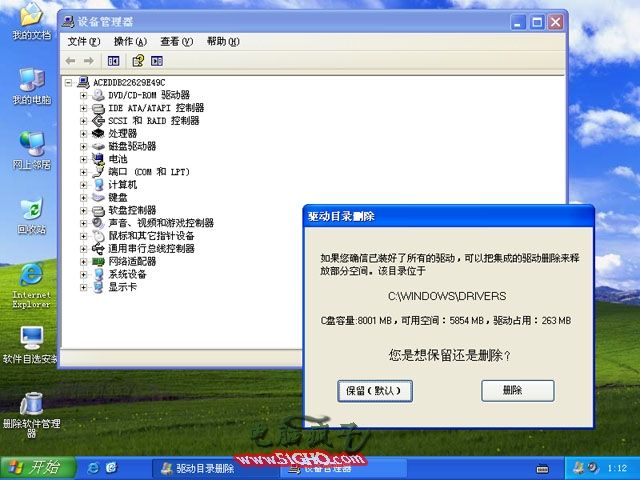
1、在桌面上双击“计算机”图标,然后在菜单栏找到并点击“控制面板”。
2、进入“控制面板”后,将查看方式改为大图标,找到并打开“文字”文件夹。
3、找到不能正常的显示的字体“灰色的字体”就是不能正常显示的字体
4、不能显示的字体与应用软件“Zind Stuido”字体应用对照,可见在系统中字体为灰色时,应用软件中是找不到“Arial”字体的
5、点亮灰色字体方法:在字体面板右上方,输入不能正常显示字体名字结果。
6、选中需要显示的灰色字体,然后右键选择显示,就会显示出来了。
8、第八步:显示后字体与应用软件应用效果
系统重装相关下载
系统重装相关教程
重装系统软件排行榜
重装系统热门教程
- 系统重装步骤
- 一键重装系统win7 64位系统 360一键重装系统详细图文解说教程
- 一键重装系统win8详细图文教程说明 最简单的一键重装系统软件
- 小马一键重装系统详细图文教程 小马一键重装系统安全无毒软件
- 一键重装系统纯净版 win7/64位详细图文教程说明
- 如何重装系统 重装xp系统详细图文教程
- 怎么重装系统 重装windows7系统图文详细说明
- 一键重装系统win7 如何快速重装windows7系统详细图文教程
- 一键重装系统win7 教你如何快速重装Win7系统
- 如何重装win7系统 重装win7系统不再是烦恼
- 重装系统win7旗舰版详细教程 重装系统就是这么简单
- 重装系统详细图文教程 重装Win7系统不在是烦恼
- 重装系统很简单 看重装win7系统教程(图解)
- 重装系统教程(图解) win7重装教详细图文
- 重装系统Win7教程说明和详细步骤(图文)




